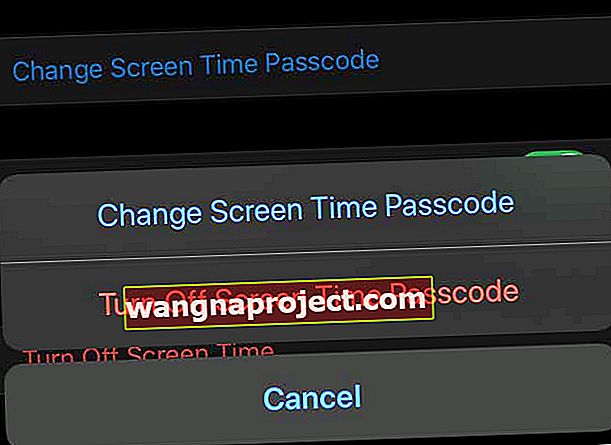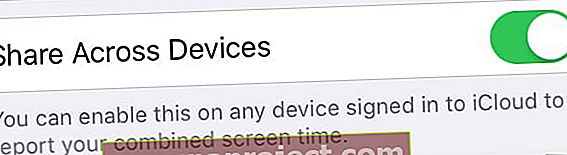בעידן הדיגיטלי, רבים מאיתנו בוחרים לוותר על שעון או שעון מסורתי לטובת מכשירי האייפון והשעונים של אפל.
ולמה שלא? הם מכשירים נוחים ורב-תכליתיים שככל הנראה כבר איתנו, לאן שנלך. במילים אחרות, אנו תלויים במכשירים שלנו.
אז כשאייפון אומר שהשעה 12:46 אתה מצפה שזה יהיה נכון. 
למרבה הצער, נראה שיש בעיה ב- iOS 13 ו- iPadOS ומעלה iOS 11/12 ישן יותר הגורם להצגת הזמן באופן לא מדויק בעת נסיעה על פני אזורי זמן.
הנה מה שאתה צריך לדעת.
עקוב אחר הטיפים המהירים הבאים לתיקון בעיות אזור זמן ב- iOS ו- iPadOS במכשירי iPhone, iPad או iPod שלך
- עדכן לגרסה האחרונה של iOS או iPadOS
- חפש עדכון הגדרות ספק
- בדוק שהמכשיר שלך מראה את אזור הזמן הנכון ב'הגדרות '>' כללי '>' תאריך ושעה '>' אזור זמן ' והפעל את ההגדרה באופן אוטומטי
- חפש עדכון אזור זמן
- ודא שאתה נותן הרשאה למכשיר שלך להשתמש במיקום הנוכחי באמצעות הגדרות> פרטיות> שירותי מיקום> שירותי מערכת> החלף הגדרת אזור זמן
- עיין בהגדרות זמן המסך
- בדוק את כל מגבלות זמן המסך במגבלות התוכן והפרטיות
- כבה שיש לך קוד סיסמה לזמן מסך
- השבת את השיתוף בין מכשירים בזמן המסך - נראה שזה פותר את הבעיה עבור אנשים מסוימים
- או הפעל את זמן המסך לחלוטין בהגדרות> זמן מסך
- אם הזמן ב- iPhone, iPad או iPod שלך שגוי לאחר הסנכרון עם iTunes או Finder, ייתכן שזמן המחשב שלך שגוי. עבור מחשבי מקינטוש, עבור אל העדפות מערכת> תאריך ושעה וסמן את התיבה הגדר תאריך ושעה באופן אוטומטי . לאחר מכן סנכרן מחדש את המכשיר עם המחשב
גיליון באגים באזור הזמן
כשאתה נוסע בין אזורי זמן, iOS (ו- iPadOS) מתעדכנים אוטומטית לשעה המקומית אם האפשרות "הגדר אוטומטית" מופעלת.
זו תכונה שימושית שמונעת ממך לקבוע את הזמן באופן ידני. אך נכון ל- iOS 13-11, משתמשי iOS רבים נתקלים בבעיות בתכונה.
ראוי לציין כי ישנם שני מקרים מובהקים של באג זה. הם עשויים להיות שני באגים נפרדים, אך הם דומים וקשורים לכאורה. אז אנו כוללים את שניהם.
איפוס אזור הזמן
על פי דיווחי משתמשים, הבעיה מתרחשת כאשר הטלפונים שלהם כבויים או מועברים למצב טיסה. לאחר שמצב טיסה או כבוי, מכשיר ה- iOS יחזור לאזור הזמן הביתי של המשתמש. 
זה, כמובן, לא נוח להפליא לכל סוגי המטיילים. זה עלול לגרום להחמצה של אזעקות, אירועי לוח שנה ותזכורות אחרות בגלל אי התאמת הזמן.
'הגדר אוטומטית' איפוס
כמובן שהפתרון לבעיה הראשונה יהיה פשוט לקבוע את הזמן באופן ידני. למרבה הצער, יש בעיה גדולה בתכונה זו ב- iOS.
באופן ספציפי, הקוראים שלנו אומרים לנו כי השבתת הגדר אוטומטית ועדכון ידני של זמנם עובדת רק עד לכיבוי המכשיר. 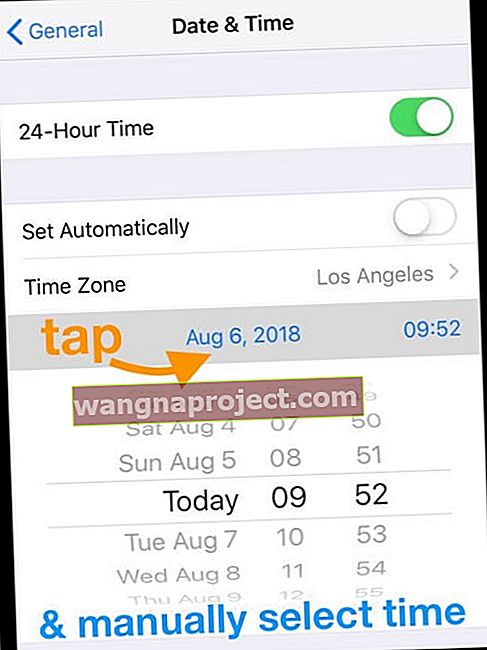
כמו הבאג הראשון, בעיה זו מופיעה ברגע שמפעילים את האייפון מחדש או מכבים אותו אחרת. בעיקרון, זה יפעיל את הגדר אוטומטית.
זה מסבך את הפיתרון לבאג הראשון ומציג בעיה משלו עבור משתמשים שרוצים לשמור על אזורי הזמן המקומיים שלהם בזמן נסיעה.
ההיקף
החרקים אינם שובר מכשירים, אך הם מעצבנים את המטיילים. זה נכון במיוחד מכיוון שזה לא נראה תקרית מבודדת עבור המשתמשים. הנה מה שאנו יודעים על היקף הבעיה.
מה גורם לזה?
הדרך הטובה ביותר לפתור בעיה היא לזהות את הסיבה הבסיסית. למרבה הצער, אנחנו לא בטוחים מה גורם לבאג באזור הזמן הזה ב- iOS.
על אילו גרסאות זה משפיע?
על פי דיווחי משתמשים אנקדוטליים, נראה כי נושא זה הוצג החל מ- iOS 11 וממשיך באופן ספורדי בגרסאות iOS ו- iPadOS מאוחרות יותר.
למרות כמה דיווחים הפוכים, נראה כי הבעיה לא תוקנה בגרסה האחרונה של iOS. זה אומר שאתה עלול להיתקל בבעיה בכל עדכון iOS אפילו לגרסת iOS או iPadOS העדכנית ביותר.
גרוע מכך, ישנן אינדיקציות מוקדמות לכך שעדכוני ה- MacOS החדשים יותר עשויים גם להציג את הבאג לפלטפורמה זו. אם כי איננו יכולים לאשר זאת בשלב זה. באופן דומה, ישנם דיווחים כי הבאג יכול להשפיע גם על מכשירי Apple Watch המסונכרנים ל- iPhone מושפע.
עד כמה הוא נפוץ?
אם לשפוט לפי מספר הפוסטים שמתלוננים בנושא, נראה ששני הבאגים מתרחשים בתדירות מסוימת.
אנחנו לא יכולים לטעון שהם משפיעים על כל מכשיר ב- iOS / iPadOS. בשלב זה, כרגע לא ברור אם זה קשור לנושא ספורדי או שהוא אפוי בפלטפורמה.
ראשית, זה יהיה הגיוני שהאנשים היחידים שרואים את הבאג הם אלה שנוסעים באופן שגרתי בין אזורי זמן. משתמשים שלא יראו את הבאג וסביר להניח שהם לא ידווחו על כך.
כיצד לתקן את הבאג באזור הזמן ב- iOS ו- iPadOS
אם הגעת למאמר זה, כנראה שהשפעתך על הבאג המסוים הזה. אם זה המקרה, אתה בטח רוצה לדעת איך לתקן את זה.
חפש עדכון הגדרות ספק
לדברי משתמשים שפנו לתמיכה של אפל, זה יכול להיות נושא ספק.
הגדרות השעה והתאריך נדחקות במידה רבה על ידי ספק המשתמש (אם Wi-Fi אינו זמין). אבל אפילו צוות התמיכה מסכים שמשהו ב- iOS משחק גם הוא. אז בדקו האם יש עדכון ספק זמין ואם כן, עדכן. 
מהנדס תוכנה לשעבר אחד משער שהוא כנראה קשור לרצף האתחול מחדש. מה שלא מועיל מדי מבחינת המעשי, אבל זה כן.
בדוק אם קיימים עדכונים באזור הזמן 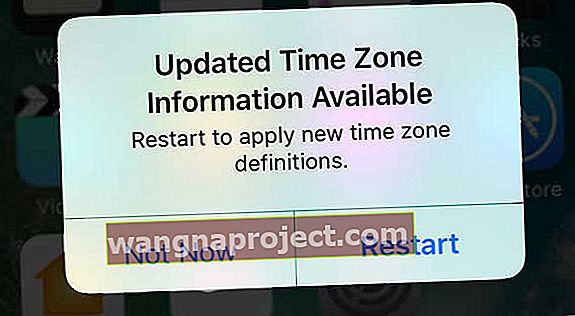
- התחבר לרשת WiFi או לרשת נתונים סלולרית
- עבור אל הגדרות> כללי> תאריך ושעה
- חפש התראה שאומרת כי מידע על אזור זמן מעודכן זמין, הפעל מחדש את המכשיר שלך כדי לקבל את העדכון
- אם אינך רואה התראה, חזור למסך הבית שלך והמתן מספר דקות והקש שוב על תאריך ושעה. בדוק אם ההודעה מופיעה כעת
עיין בהגדרות זמן המסך שלך
נראה שזמן המסך גורם להרבה בעיות באזור הזמן של המכשיר שלך!
הקוראים מספרים לנו כי הגדרות זמן המסך מפריעות לרוב ליכולת לשנות אזורי זמן ולהשבית או לאפיר את האפשרויות לשימוש בהפעלה או כיבוי אוטומטית.
הגדרות זמן מסך לבדיקה ושינוי
- בדוק אם הפעלת מגבלות כלשהן? עבור אל הגדרות> זמן מסך> הגבלות תוכן ופרטיות ובדוק את מה שאתה מאפשר ואסור או כבה אותם לחלוטין (הפיתרון הכי קל לבדיקה)
 לבטל הגבלות על תוכן ופרטיות באמצעות iOS 12 ומעלה
לבטל הגבלות על תוכן ופרטיות באמצעות iOS 12 ומעלה - אם קבעת קוד סיסמה לזמן מסך, נסה להסיר אותו לחלוטין. הקש על זמן מסך> שנה את קוד הסיסמה של זמן המסך ובחר בטל את קוד הסיסמה של זמן המסך
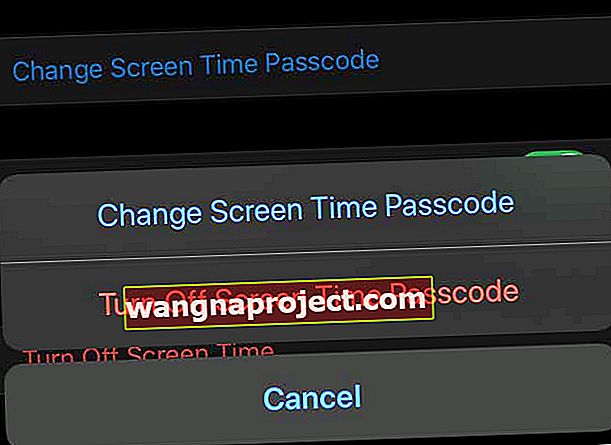
- Toggle שתף במכשירים שונים off
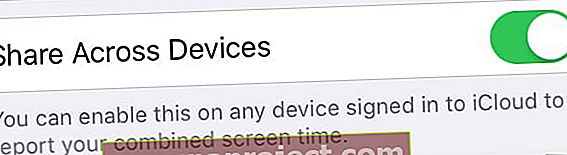
מה שנראה שלא עובד עבור הבאג באזור הזמן הזה
למרבה הצער, לא נראה שיש פתרון קל או נוח במיוחד לבעיה זו
- בעוד שחלק מהקוראים מציעים שהתקנה חדשה של iOS יכולה לעזור, איננו יכולים להמליץ על כך. זה לא נראה כמו התקנה מחדש של מערכת ההפעלה יש השפעה כלשהי על באג, מבוססת על הדוחות שקראנו. זה כנראה בגלל שיש בעיה בתוכנה עצמה.
- כמו שהצהרנו לעיל, השבתה של הגדרה אוטומטית והגדרת הזמן באופן ידני עובדת רק באופן זמני . ברגע שטלפון יופעל מחדש או יכבה אחרת, iOS או iPadOS יפעילו את הגדר אוטומטית.

מה עשוי לעבוד אם שום דבר אחר לא עשה כדי לפתור את הבעיות שלך באזור הזמן
כחלופה פיקס, יש הם כמה דברים שאתה יכול לעשות כדי להקטין את הבעיה. עליך להשתמש באלו אם יש לך פגישות חשובות או תאריכים שאתה לא יכול לפספס בזמן הנסיעה.
- אל תשתמש במצב טיסה. בטח, ייתכן שתצטרך את זה כשאתה על המטוס. אך ברגע שאתה נוחת, ודא שאזור הזמן של המכשיר שלך מדויק והימנע מלהפעיל את מצב טיסה למשך הנסיעה שלך.
- ודא שהמכשיר שלך לא נכבה. זה עשוי להיות מחוץ לשליטתך לפעמים, אך אל תכבה את המכשיר. שמור שהוא טעון ומופעל, אם אתה יכול. אם הנסיבות מתעוררות ואתה צריך לכבות אותו, הקפד להגדיר את אזור הזמן כהלכה כאשר הוא מופעל מחדש.
- השתמש בשומר זמן אחר. זה עשוי להיות פיתרון מתסכל, אך הוא יכול למנוע ממך להחמיץ פגישות חשובות. השתמש בשעון המלון בחדר, ענד שעון כדי לשמור על זמן מדויק, או קנה שעון מעורר זול ונייד לסחוב איתך.
- כבה את שירותי המיקום. באופן ספציפי, האפשרות להשתמש בשירותי מיקום כדי להגדיר את אזור הזמן. עבור אל הגדרות -> פרטיות -> שירותי מיקום -> שירותי מערכת -> הגדרת אזור זמן . וודא שהגדרת אזור הזמן אינה פעילה. בעיה זו ככל הנראה לא תתקן את הגדר הפעלה אוטומטית מחדש אם מכשיר כבוי.
- השתמש בביטול אזור הזמן. חלק מהמשתמשים טוענים כי הדבר מקטין את בעיות אזור הזמן באפליקציית לוח השנה המקורי. תוכל למצוא אותו בהגדרות -> לוח שנה -> עקיפת אזור זמן . כמובן, עדיין תיתקל בבעיות באפליקציות שעון ותזכורות.
נכון לכתיבת מאמר זה, על פי הדיווחים מהנדסי אפל מודעים לנושא. אבל כרגע אין הצגת זמן לתיקון אפשרי.

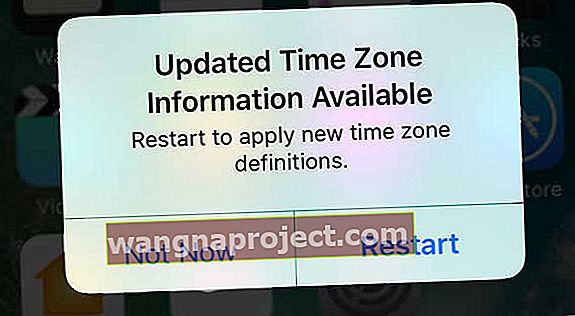
 לבטל הגבלות על תוכן ופרטיות באמצעות iOS 12 ומעלה
לבטל הגבלות על תוכן ופרטיות באמצעות iOS 12 ומעלה